

|
本站电脑知识提供应用软件知识,计算机网络软件知识,计算机系统工具知识,电脑配置知识,电脑故障排除和电脑常识大全,帮助您更好的学习电脑!不为别的,只因有共同的爱好,为软件和互联网发展出一分力! ps怎么绘制金色小鹿呢?想必有的小伙伴还不太清楚,那么今天笔者就和大家分享一下关于ps绘制金色小鹿的教程,感兴趣的小伙伴不要错过哦。 1.首先,我们打开ps软件界面,新建一个白色画布,并在左侧找到自定形状工具 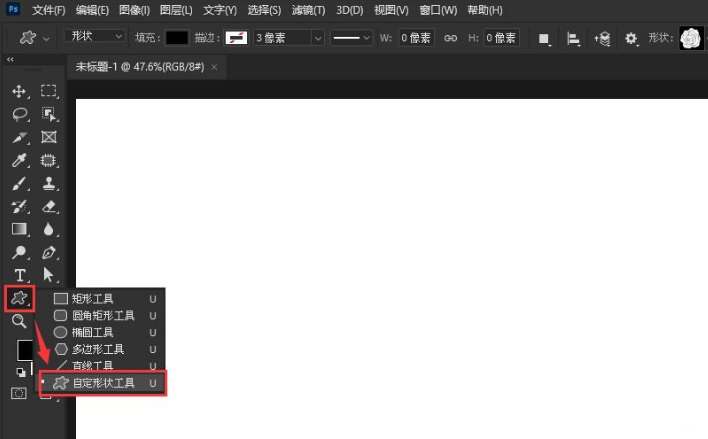
2.然后,找到后点击界面右上角的形状图标,选择野生动物栏目中的鹿图案 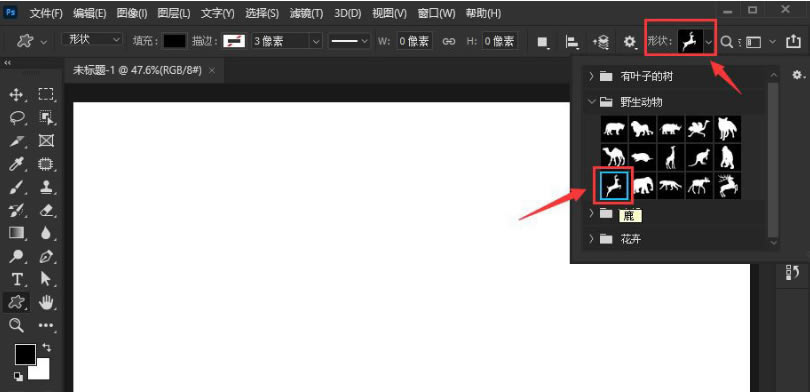
3.接着,完成小鹿形状绘制后,鼠标点击选中图形,插入一张金色图片,右键选择创建剪贴蒙版按钮 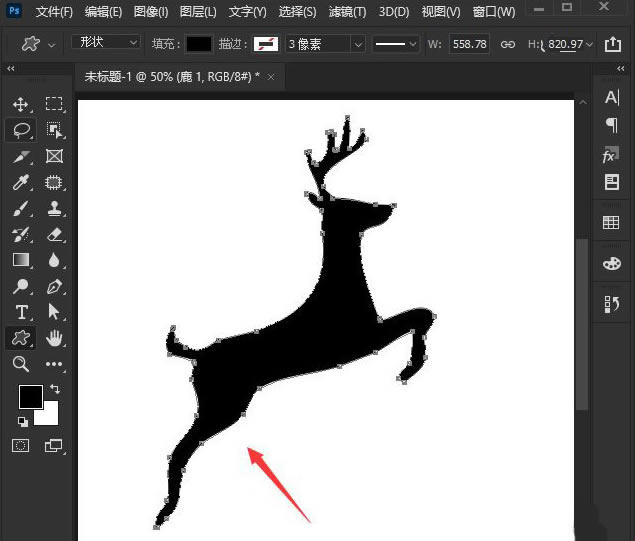
4.最后,我们在打开的曲线设置窗口中,按下键盘的Ctrl+M键调整输入、输出的参数值,点击确定按钮保存设置就可以了 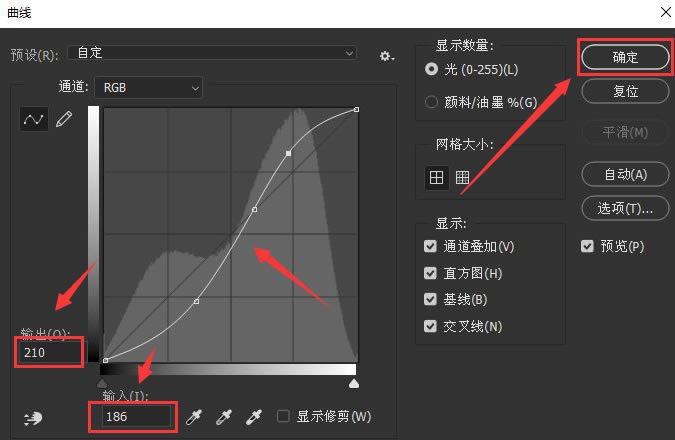
ps绘制金色小鹿教程笔者就分享到这里了,希望可以帮助到大家哦。 学习教程快速掌握从入门到精通的电脑知识 |
温馨提示:喜欢本站的话,请收藏一下本站!